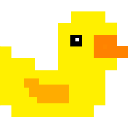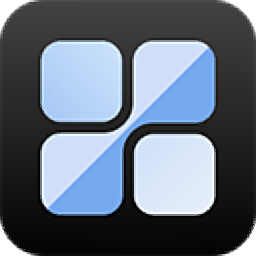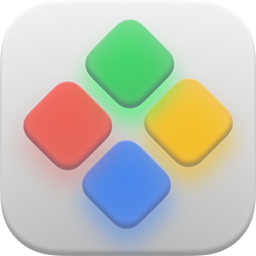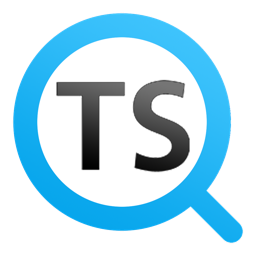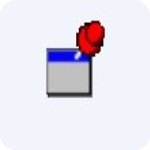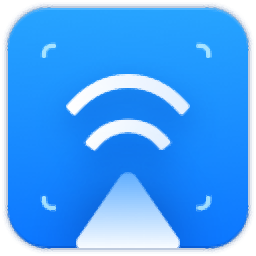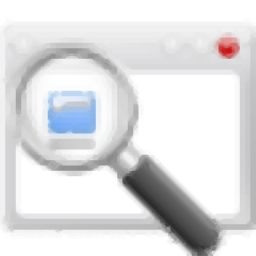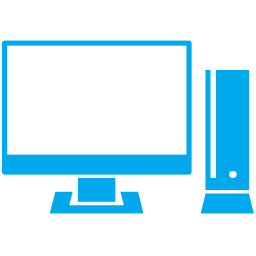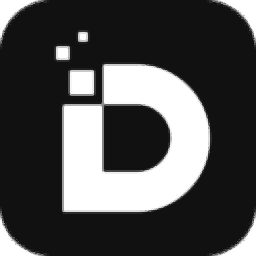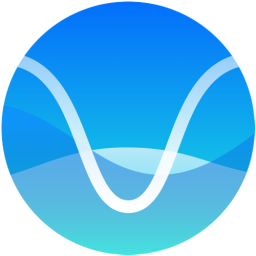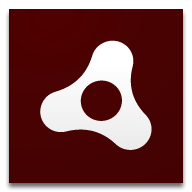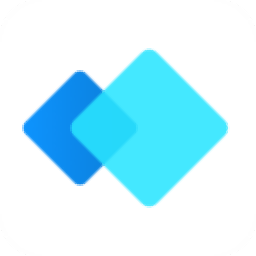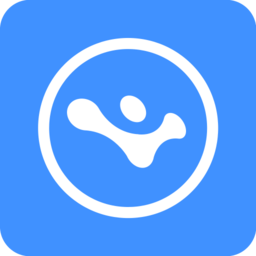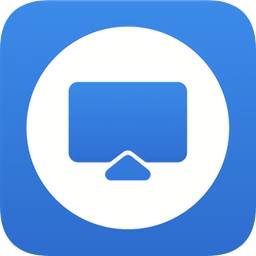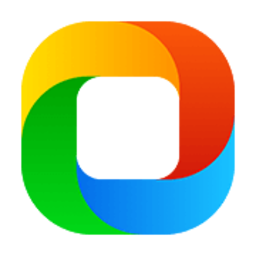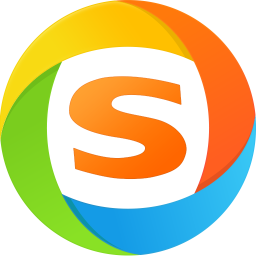AirPin发射端PC版(AirPinPcSender)
v2.0.5 官方版大小:4.68 MB更新:2022/11/02
类别:桌面工具系统:WinAll
分类分类

大小:4.68 MB更新:2022/11/02
类别:桌面工具系统:WinAll
AirPinPcSender是一款可以帮助用户投屏的软件,可以将当前电脑的画面投屏到其他设备,让用户可以轻松在其他接收端查看到投屏的内容,例如可以将当前电脑上的桌面窗口推送到远程电脑,可以将本地的音乐、视频、图片、文档等各种文件添加到远程设备,也可以将网络媒体资源推送到远程设备,轻松实现投屏操作,只需要在自己的电脑安装AirPin发射端,在其他设备安装接收端,这样就可以开始发送各种屏幕内容到远程设备了,需要就下载吧!
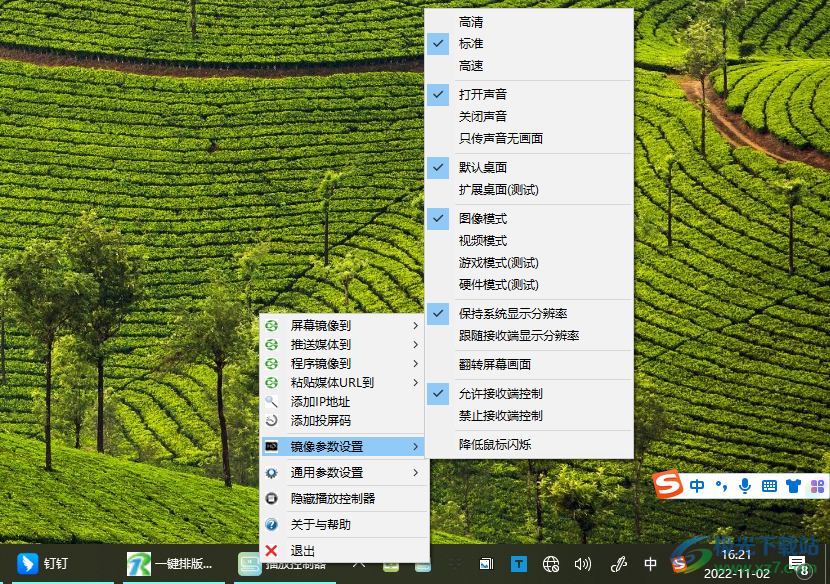
1、AirPinPcSender提供投屏发送功能,可以直接在软件界面发送本地的窗口内容
2、可将当前电脑打开的PPT窗口、excel窗口发送到远程屏幕
3、在其他电脑安装接收端就可以获取您发送的内容,轻松实现投屏
4、支持媒体发送,将需要演示的视频、音乐等资源发送到接收端
5、支持投屏码连接,输入投屏码就可以连接到远程设备
6、支持IP地址设置功能,可以在软件添加远程设备的IP地址,方便一键连接
1、AirPinPcSender提供简单的投屏方式,可以在任意电脑投屏
2、按照官方提供的发射端,接收端就可以在两台设备投屏
3、结合官方的手机版本就可以实现电脑和手机投屏
4、需要展示在大屏幕的内容就可以通过AirPinPcSender操作
5、将笔记本电脑需要演示的内容投屏到会议室的大屏幕上显示
6、也可以将电脑上制作的媒体内容添加到演示大屏幕播放
1、将AirPinPcSender直接安装到电脑,点击下一步
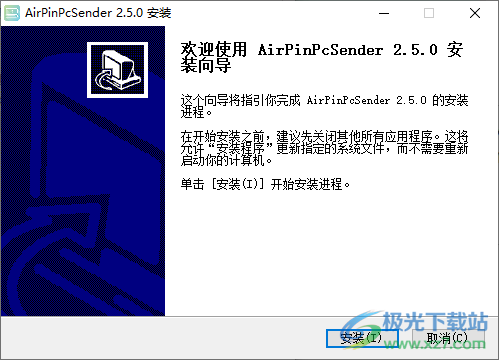
2、软件界面如图所示,在桌面托盘点击右键就可以显示功能菜单
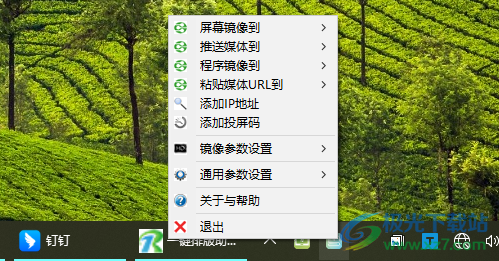
3、屏幕设置功能,点击ATV 141就可以将当前的电脑画面投屏到接收端
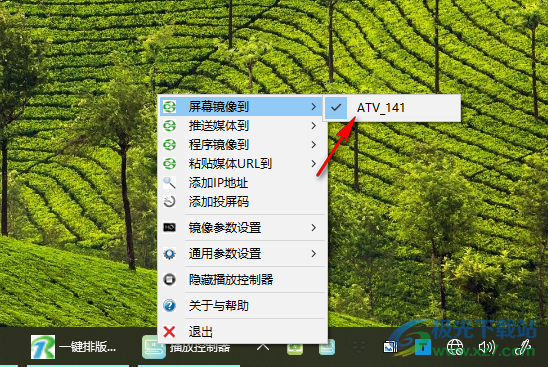
4、如图所示,在接收端就可以查看到自己投屏的画面,立即显示对方电脑的桌面内容
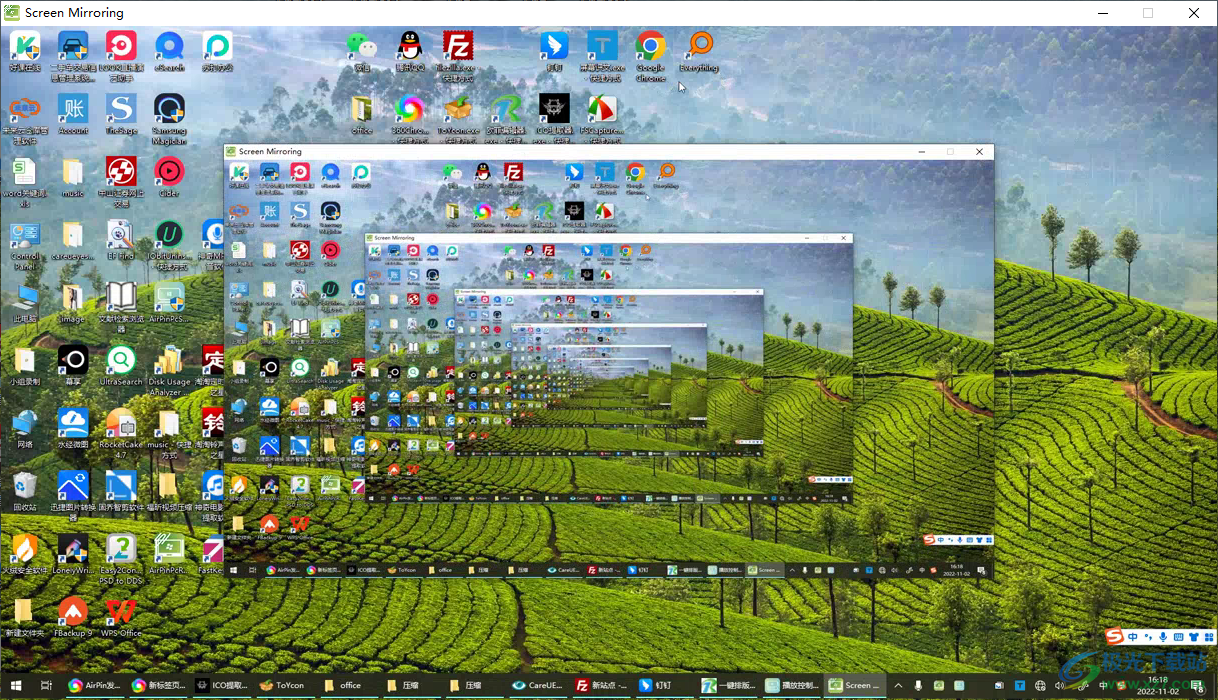
5、媒体推送功能,同样点击ATV 141就可以将电脑上的资源添加到远程设备
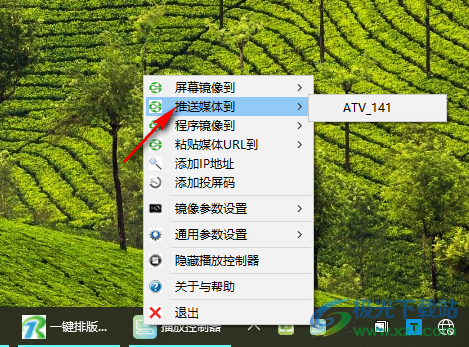
6、可以添加图片、文档、视频等资源,打开一个媒体文件就可以自动发送到接收端设备
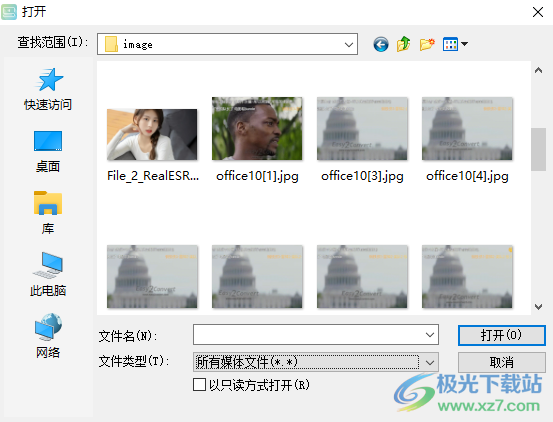
7、这里是程序镜像发送功能,将一个电脑上运行的软件窗口推送到远程设备,电脑上运行的软件都可以推送
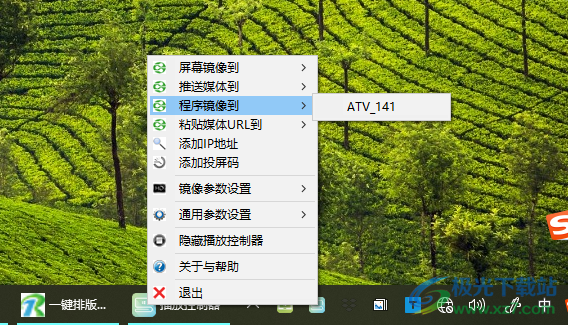
8、自动显示可以推送的应用程序,需要演示的软件内容就可以选择该软件窗口推送
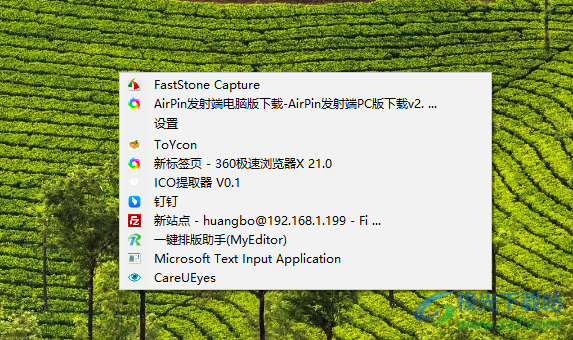
9、软件可以发送的方式还是比较多的,直接粘贴媒体链接地址也是可以发送到远程设备的
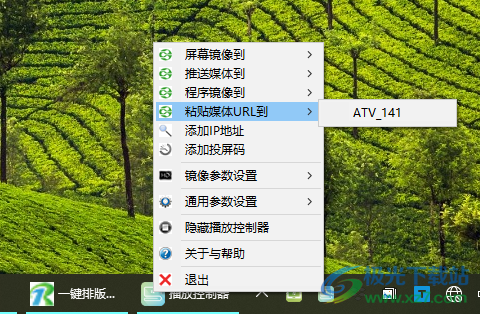
10、镜像参数设置
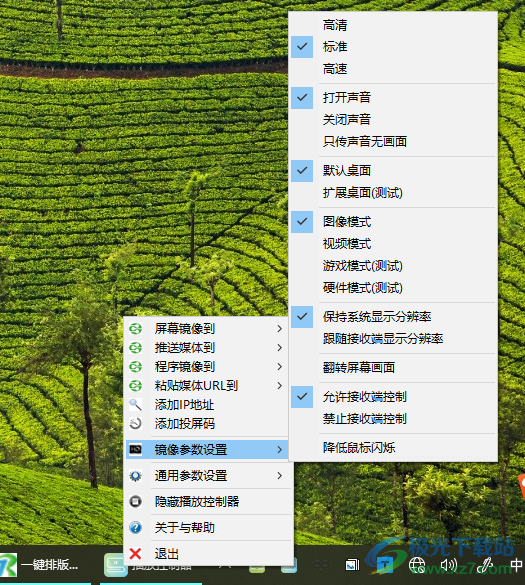
图像模式
视频模式
游戏模式(测试】
硬件模式(测试)
保持系统显示分辨率
跟随接收端显示分率
翻转屏幕画面
允许接收端控制
禁止接收端控制
降低鼠标闪烁
11、通用参数设置
显示托盘提示消息
不显示托盘提示消息
显示IP地址作为接收端名称
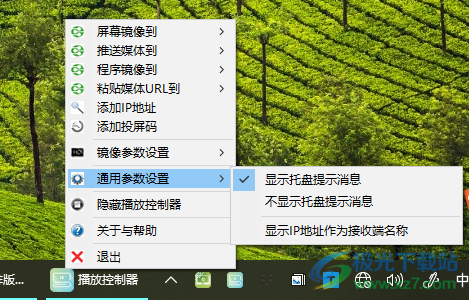
Lossless Scaling(窗口放大)桌面工具1.78 MBv2.9.0
详情iTop Easy Desktop(桌面图标整理工具)桌面工具20.1 MBv1.1.0.352 官方版
详情nexus桌面插件桌面工具37.70 MBv20.10 官方版
详情元气桌面壁纸桌面工具70.03 MBv3.3.1
详情Windows桌面组件(桌面小部件)桌面工具119 MBv24.2.15.0 中文绿色免费版
详情textseek官方版免安装版桌面工具69.00 MBv2.12.3060 32位/64位全版本
详情deskpins汉化版桌面工具61.00 KBv1.32 绿色版
详情一键开启护眼模式桌面工具4.54 MBv1.0 绿色免费版
详情置顶王桌面工具457 KBv2.3.5 免费版
详情hideme电脑版桌面工具269.00 KBv1.45.1530 最新版
详情米哈游人工桌面pc版桌面工具570.29 MBv2.0.0.4 最新版
详情腾讯桌面整理工具桌面工具17.64 MBv2.9.20245.127 绿色版
详情腾讯桌面整理工具桌面工具17.33 MBv3.0.1411.127 官方独立版
详情平安云桌面电脑版桌面工具39.57 MBv4.9.1000 最新版
详情WonderCast(海康威视投屏助手)桌面工具59.2 MBv2.9 官方版
详情dexpot windows10 64位桌面工具4.61 MBv1.6.14 中文版
详情墨迹天气pc版桌面工具103.08 MBv9.0886.02
详情魅族mx5固件公开版桌面工具863.00 MBv4.5.2.1 正版
详情火萤视频桌面电脑版桌面工具53.34 MBv5.1.1.2 最新版
详情fences桌面管理工具桌面工具1.00 MBv3.1.05 官方版
详情都玩投屏软件桌面工具48.1 MBv4.3.0.7
详情win10摸鱼神器桌面工具337Kv1.1
详情窗口活动监视工具桌面工具452 KBv2.0 增强版
详情超级桌面联想版桌面工具16.3 MBv2.4.5.0 官方版
详情当当桌面精灵(桌面整理工具)桌面工具11.4 MBv3.2 绿色免费版
详情MoYu摸鱼桌面工具1.79 MBv1.7.8059 最新免费版
详情Auto Dark ModeX(自动切换深色模式)桌面工具73.9 MBv10.4.1.1 绿色免费版
详情Deskdiy小桌面(动态AI桌面)桌面工具78.2 MBv5.7.6.1 官方安装版
详情Win11 Tweaker(Win11调整器)桌面工具4.22 MBv1.0 绿色便携版
详情飞雪桌面日历免费版桌面工具28.99 MBv9.7.1.5256 最新版
详情意天多桌面专家软件桌面工具1.51 MBv1.0.0.43 最新版
详情中国移动手机桌面助理桌面工具29.00 MBv4.2.6.158 最新版
详情flash屏幕保护生成器最新版桌面工具386.00 KBv2.0 绿色版
详情牛牛桌面管理大师电脑版桌面工具3.6Mv3.5.4.40
详情win7resolution软件(去除Win7游戏界面黑边)桌面工具10.00 KB电脑版
详情魅族mx5固件pc版桌面工具877.00 MBv4.5.2.1 官方版
详情西贝柳斯打谱软件电脑版桌面工具980.00 MBv19.1.0.1145 最新版
详情lively wallpaper windows(动态壁纸软件)桌面工具195.00 MBv1.7.0.2 官方版
详情梦露动态视频桌面桌面工具42.46 MBv12.0.4.0 官方版
详情联想语音助手桌面工具39.8 MBv3.3.194.1 官方版
详情点击查看更多
hideme电脑版桌面工具269.00 KBv1.45.1530 最新版
详情隐身专家官方版桌面工具20.41 MBv4.7.7 最新版
详情美女挂机锁绿色版桌面工具443.00 KBv3.8 最新版
详情adobe air最新版桌面工具10.70 MBv32.0.0.125 官方版
详情deskpins汉化版桌面工具61.00 KBv1.32 绿色版
详情IdeaShare电脑客户端桌面工具20.4 MBv7.02.1.05 官方PC版
详情飞雪桌面日历免费版桌面工具28.99 MBv9.7.1.5256 最新版
详情dexpot windows10 64位桌面工具4.61 MBv1.6.14 中文版
详情real desktop light电脑版(三维桌面)桌面工具10.30 MBv2.0.8 最新版
详情意天多桌面专家软件桌面工具1.51 MBv1.0.0.43 最新版
详情点击查看更多
ynotes桌面便签最新版桌面工具1.42 MBv0.2.2 电脑版
详情dexpot windows10 64位桌面工具4.61 MBv1.6.14 中文版
详情万能竞赛电脑版桌面工具31.59 MB官方版
详情360desktop电脑版桌面工具6.33 MBv0.8.5.2084 免费版
详情中国移动手机桌面助理桌面工具29.00 MBv4.2.6.158 最新版
详情flash屏幕保护生成器最新版桌面工具386.00 KBv2.0 绿色版
详情deskpins汉化版桌面工具61.00 KBv1.32 绿色版
详情xp死亡倒计时软件桌面工具188.00 KBv1.1 官方版
详情点心桌面电脑版桌面工具11.00 MBv1.0.0.3 免费版
详情梦露动态视频桌面桌面工具42.46 MBv12.0.4.0 官方版
详情ev屏幕共享pc客户端桌面工具38.50 MBv2.1.8 官方版
详情飞雪桌面日历免费版桌面工具28.99 MBv9.7.1.5256 最新版
详情隐身专家官方版桌面工具20.41 MBv4.7.7 最新版
详情超级兔子桌面秀电脑版桌面工具26.90 MBv3.0 官方版
详情米哈游人工桌面pc版桌面工具570.29 MBv2.0.0.4 最新版
详情傲软投屏电脑版桌面工具1.89 MBv1.1.0.8
详情天会桌面电脑版桌面工具2.55 MBv3.0 官方版
详情意天多桌面专家软件桌面工具1.51 MBv1.0.0.43 最新版
详情360健康小助手电脑版桌面工具1.40 MBv11.1.0.1051 官方版
详情美女挂机锁绿色版桌面工具443.00 KBv3.8 最新版
详情stellarium虚拟天文馆桌面工具166.23 MBv0.15.1.1 汉化版
详情real desktop light电脑版(三维桌面)桌面工具10.30 MBv2.0.8 最新版
详情gphotoshow pro电脑版桌面工具2.62 MB正式版
详情adobe air最新版桌面工具10.70 MBv32.0.0.125 官方版
详情强大的虚拟桌面电脑版桌面工具4.61 MB最新版
详情桌面飘雪软件(desktopsnowok)桌面工具347.00 KB中文版
详情牛牛桌面管理大师电脑版桌面工具3.6Mv3.5.4.40
详情ev投屏电脑版桌面工具34.50 MBv4.1.4 官方版
详情360安全桌面电脑版桌面工具73.21 MBv2.7.0.1260 最新版
详情搜狗手机助手电脑版桌面工具17.29 MBv2.8.0 免费版
详情win7resolution软件(去除Win7游戏界面黑边)桌面工具10.00 KB电脑版
详情58帮帮pc版桌面工具21.50 MBv5.6.2 正版
详情win7创建ie桌面图标桌面工具2.00 KB绿色版
详情g搜天气电脑版桌面工具2.40 MB免费版
详情柠檬桌面官方版桌面工具2.99 MBv1.5.0.1012 win10最新版
详情冠捷screen分屏软件桌面工具1.02 MBv1.4.2 官方版
详情天天桌面天气小工具桌面工具1.25 MB绿色版
详情墨迹天气pc版桌面工具103.08 MBv9.0886.02
详情新毒霸轻桌面绿色版桌面工具14.00 MB官方版
详情nexus桌面插件桌面工具37.70 MBv20.10 官方版
详情点击查看更多